İlan
Hiç bir .exe dosyasına e-posta göndermeye çalıştınız mı?
Çoğu posta sunucusu virüsten koruma sağlar. Bu, gönderdiğiniz ve aldığınız e-postaların dosya eklerini taradığı anlamına gelir. Bazı sağlayıcılar varsayılan olarak bir dizi dosya uzantısını engelleyecek kadar ileri gider.
Örneğin Gmail, bir .zip, .tar, .tgz, .taz, .z veya .gz dosyasında arşivlenmiş olsalar bile .exe dosyaları göndermenize izin vermez. Bir .exe dosyası içeren size gönderilen iletiler gönderene geri döner.
Yine de .exe dosyaları göndermek veya almak için eklerin engellemesini kaldırıyor musunuz?
Birkaç basit numara var. Ancak, bazılarının e-posta sağlayıcınızın Hizmet Şartları'nı ihlal edebileceğini lütfen unutmayın. Hizmet Şartları'nı ihlal etmek, e-posta hesabınızın kilitlenmesine veya kapanmasına neden olabilir.
1. Dosyayı Dosya Barındırma Hizmetine Yükleme
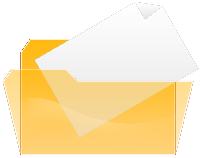 Bir .exe dosyası göndermenin mükemmel bir yasal yolu, dosyayı bir dosya ana bilgisayarına yüklemek ve URL'yi hedeflenen alıcıya e-postayla göndermektir.
Bir .exe dosyası göndermenin mükemmel bir yasal yolu, dosyayı bir dosya ana bilgisayarına yüklemek ve URL'yi hedeflenen alıcıya e-postayla göndermektir.
Daha önce MakeUseOf üzerinde birkaç dosya barındırma hizmeti vermiştik. Bazıları için kayıt olmanıza bile gerek yok.
- Dosyalarınızı Çevrimiçi Depolamak İçin En İyi Ücretsiz Dosya Barındırıcıları Dosyalarınızı Çevrimiçi Depolamak İçin En İyi Ücretsiz Dosya Barındırıcıları Daha fazla oku Will tarafından
- Dosya Paylaşımı Toplantısı: İhtiyacınız Olan Tek Kişi Dosya Paylaşımı Toplantısı: İhtiyacınız Olan Tek Kişi Daha fazla oku TechDune tarafından
- Kayıt Olmadan Çevrimiçi Dosyaları Paylaşmak için 5 Kolay Web Sitesi Kayıt Olmadan Çevrimiçi Dosyaları Paylaşmak için 5 Kolay Web Sitesi Daha fazla oku Tina tarafından
2. Dosyaları Zip Dosyasına Koyma
Birden fazla dosya göndermek ve tek tek eklerin engellemesini kaldırmak istiyorsanız, arşiv toplam dosya boyutunu küçülttüğü için bu ilk etapta gitmenin en iyi yoludur. Ancak, girişimde belirttiğim gibi, .zip arşivinize bir .exe dosyası eklerseniz, yine de Gmail ve muhtemelen diğer posta hizmetleri tarafından engellenir.
Zip dosyaları, .zip dosyasını parola ile korumanız bile şifrelenmemiş arşivlenmiş dosya adı listelerini içerir. Bu, içeriklerini kolayca göstermeyen .rar arşivleriyle farklıdır. Yapabilirsin WinRAR'ı buradan indirin. Bunun ücretsiz bir araç olmadığını unutmayın. Ancak, ücretsiz bir deneme sunar ve deneme süresi sona erdikten sonra bile çalıştığı bilinmektedir.
3. Dosya Uzantısını El İle Değiştirme
.Exe dosya uzantısını örneğin .jpg olarak yeniden adlandırabilirsiniz.
Bunun çalışması için dosya uzantılarını görebilmeniz gerekir. Windows'da, yeniden adlandırmak istediğiniz dosyayı içeren klasörü açın, şu adrese gidin> Araçlar > Dosya seçenekleri… ve> Görünüm sekmesi. Altında> Dosyalar ve Klasörler için onay işaretini kaldırın> Bilinen dosya türleri için uzantıları gizle. Tıklayın> tamam değişikliklerinizi kaydetmek için.
Şimdi dosya uzantısını değiştirebilirsiniz. Windows bir dosya adı uzantısını değiştirirseniz dosyanın kullanılamaz hale gelebileceği konusunda sizi uyaracaktır. Endişelenmeyin, daha sonra tekrar değiştirebilirsiniz, bu yüzden devam edin.
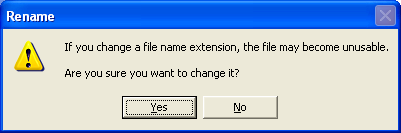
4. “Hayali” Dosya Uzantısı Ekleme
Dosya uzantısını değiştirmenin büyük bir dezavantajı vardır: Bu açık değildir, bu nedenle değiştirdiğinizi veya başka birinin tanımayabileceğini unutabilirsiniz.
Eklerin engellemesini kaldırmanın bir alternatifi, dosyayı yeniden adlandırmaktır, ancak dosya uzantısını değiştirmek yerine ek bir tane eklemeniz yeterlidir. Örneğin, yeniden adlandır setup.exe için setup.exe.remove.
Bu yazı, MakeUseOf Cevaplar'da yayınlanan bir sorudan ilham aldı.
Tina on yılı aşkın bir süredir tüketici teknolojisi hakkında yazıyor. Doğa Bilimleri Doktorası, Almanya Diploması ve İsveç Yüksek Lisans derecesine sahiptir. Analitik geçmişi, şimdi anahtar kelime araştırmalarını ve operasyonlarını yönettiği MakeUseOf'ta bir teknoloji gazetecisi olarak mükemmelliğine yardımcı oldu.

